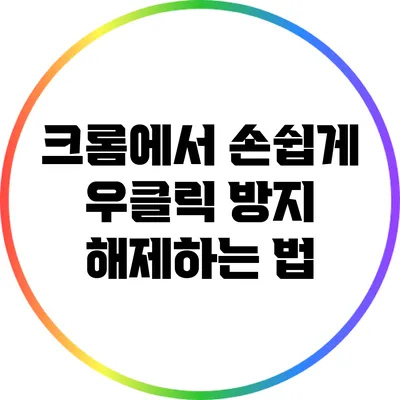웹사이트에서 이미지나 텍스트를 복사하고 싶을 때, 우클릭이 막혀 있으면 답답함을 느끼게 되죠. 특히, 우클릭 방지 기능이 활성화된 웹사이트에서는 더더욱 그런 기분이 드는 것이 사실이에요. 하지만 걱정하지 마세요! 구글 크롬에서 우클릭 방지를 간편하게 해제하는 방법을 이야기해보려고 해요. 이 글을 통해 유용한 팁과 함께 방법을 자세히 알아보겠습니다.
✅ 휴대폰 분실 시 안전한 대책을 마련하는 방법을 알아보세요.
우클릭 방지란 무엇인가요?
우클릭 방지는 웹사이트 소유자가 컨텐츠의 무단 복제를 방지하기 위해 고안한 기술입니다. 이를 통해 방문자들은 마우스 오른쪽 클릭을 통해 컨텐츠를 복사하거나 저장할 수 없게 되죠. 하지만 이러한 방법이 항상 효과적이지는 않아요. 사용자는 개발자 도구 등을 이용해 간단히 우클릭 방지를 우회할 수 있는 방법이 있습니다.
우클릭 방지의 원리
우클릭 방지는 주로 JavaScript를 사용해 구현됩니다. 웹페이지에는 일반적으로 다음의 코드가 포함되어 있죠:
javascript
document.oncontextmenu = function() { return false; }
이 코드는 사용자가 웹페이지에서 우클릭을 했을 때 제공되는 기본 메뉴가 뜨지 않도록 막습니다. 하지만 이는 완벽한 방법이 아니며, 이를 우회하는 방법이 여러 가지 있습니다.
✅ 크롬에서 우클릭 방지를 쉽게 해제하는 방법을 알아보세요.
크롬에서 우클릭 방지 해제하는 방법
크롬에서 우클릭 방지를 해제하는 방법은 여러 가지가 있습니다. 그중 두 가지 가장 쉬운 방법을 소개할게요.
방법 1: 개발자 도구 사용하기
- 웹사이트를 열고 Shift + F12 또는 Ctrl + Shift + I를 눌러 개발자 도구를 엽니다.
- 개발자 도구의 상단 메뉴에서 “Console” 탭을 선택합니다.
-
아래의 코드 조각을 붙여넣고 Enter를 누릅니다:
javascript
document.oncontextmenu = null;
-
이제 웹페이지에서 우클릭을 해보세요. 정상적으로 우클릭 메뉴가 나타납니다.
방법 2: 크롬 확장 프로그램 사용하기
크롬 웹 스토어에는 많은 확장 프로그램이 존재하며, 특정 확장을 설치함으로써 우클릭 방지를 해제할 수 있습니다. 가장 추천하는 확장은 “Right Click Enable”입니다.
- 크롬 웹 스토어에 접속하여 “Right Click Enable”을 검색합니다.
- “추가” 버튼을 클릭하여 설치합니다.
- 설치가 완료되면, 그냥 웹사이트에서 우클릭을 해보세요. 방지 기능이 해제되어 사용할 수 있습니다.
✅ 일산 치과 선택 시 꼭 알아야 할 중요한 정보입니다.
비교 테이블
| 방법 | 장점 | 단점 |
|---|---|---|
| 개발자 도구 사용 | 빠르고 간편함 | 웹페이지를 새로 고침하면 적용이 사라짐 |
| 확장 프로그램 사용 | 지속적인 사용 가능 | 웹 스토어에서 다운로드 필요 |
✅ 골프 스윙의 기초부터 전문가 스윙까지 배워보세요!
추가 팁
- 일부 웹사이트는 이미지나 텍스트를 보호하기 위해 스크린샷 방지를 위한 기술을 사용합니다. 이러한 경우에는 화면 캡처 프로그램을 사용해 보세요.
- 특정 웹사이트는 JavaScript를 사용하여 우클릭 시 알림을 띄우는 방식으로도 방지합니다. 이럴 때는 디버깅 콘솔을 통해 방지된 코드 부분을 수정하면 됩니다.
결론
웹사이트에서 우클릭 방지가 되어 있을 때, 그러나 여러분이 필요한 내용을 얻기 위해서는 다양한 방법이 있습니다. 개발자 도구를 이용한 방법이나 크롬 확장 프로그램을 활용하여 손쉽게 해제할 수 있으니 유용하게 활용해 보세요.
이제는 우클릭 방지에 대한 두려움을 느끼지 않고 원하는 내용을 마음껏 수집할 수 있습니다. 여러분의 작업에 도움이 되었길 바라며, 이 내용을 친구들과 공유해보는 것도 좋겠죠?
우클릭 해제는 이제 여러분의 손길 안에 있습니다!
자주 묻는 질문 Q&A
Q1: 우클릭 방지란 무엇인가요?
A1: 우클릭 방지는 웹사이트 소유자가 컨텐츠의 무단 복제를 방지하기 위한 기술로, 방문자가 마우스 오른쪽 클릭을 통해 컨텐츠를 복사하거나 저장할 수 없도록 합니다.
Q2: 크롬에서 우클릭 방지를 해제하는 방법은 무엇인가요?
A2: 크롬에서 우클릭 방지를 해제하는 방법으로는 개발자 도구를 사용하는 방식과 크롬 확장 프로그램인 “Right Click Enable”을 설치하는 방법이 있습니다.
Q3: 개발자 도구를 사용하여 우클릭 방지를 해제한 후 주의할 점은 무엇인가요?
A3: 개발자 도구를 사용하여 우클릭 방지를 해제한 경우, 웹페이지를 새로 고침하면 적용이 사라지므로 다시 해제를 해야 합니다.